8회 모의고사 실습 파일을 프로그램 돌려보니 표 높이랑 '향후전망' 위쪽이 엔터가 안되있다고 나와서 수정하는데 표 높이를 높이니 차트가 두번째 문단으로 이동되고 엔터는 어느 부분쪽에 쳐야할까요? 보는거로는 다 완벽한데 프로그램대로 수정해서 표 높이고 엔터하면 결과물이 너무 달라서요...ㅠ
안녕하세요. 길벗 수험서 운영팀입니다.
1. 문의한 기본 입력 감점은 차트의 실제 위치 때문입니다.
차트는 실제 위치와 화면에 표시되는 위치가 다릅니다.
그래서 차트를 만들고 세부 지시사항을 모두 지정한 후에는 잘라내기한 다음 표 아래 빈 행에 커서를 놓고 붙여넣기를 해야 합니다.
이 작업을 하지 않아서 감점된 것이므로 다음과 같이 수정하세요.
1) 차트를 선택한 후 [Ctrl]+[X]를 눌러 잘라내기 한다.
2) 표 뒤에 커서를 놓고 [Enter]를 한 번 눌러 한 행을 삽입한다.
3) 삽입한 빈 행에 커서를 놓고 [Ctrl]+[V]를 눌러 차트를 붙여넣기 한다.
기억해 두세요. 차트를 삽입하고 세부 지시사항을 모두 지정한 후에는 반드시 차트를 잘라내기한 다음 표 아래 빈 행에 붙여넣기 해줘야 한다는 것을요~
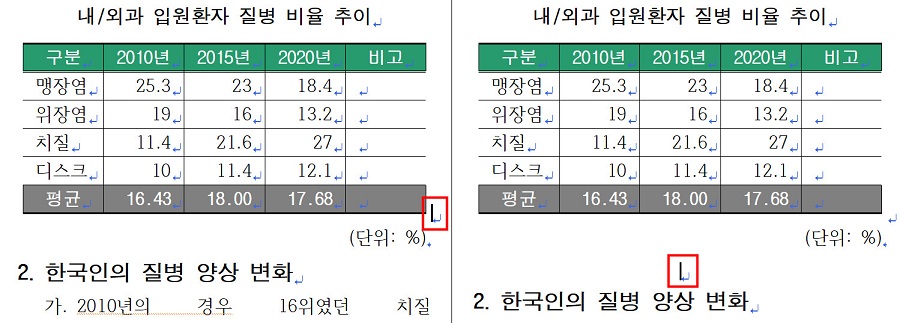
2. 표의 높이는 33mm ~ 34mm 사이로 맞춰야 하며, 이는 표의 높이를 최대한 줄인 상태에서 [Ctrl]+[↓]를 한번 눌러 늘려주면 됩니다.
첨부한 파일은 최대한 줄인 상태이므로 표 전체를 블록으로 지정하고 [Ctrl]+[↓]를 한번 눌러 늘려주세요.
참고로 표 내용을 입력하고 세부 지시사항을 모두 수행한 다음 표 전체를 블록으로 지정하고 [Ctrl]+[↑]를 3~4번 눌러 최대한 줄인 후 [Ctrl]+[↓]를 한번 눌러 늘려주세요.
행복한 하루되세요.^^
-
관리자2022-03-18 10:38:21
안녕하세요. 길벗 수험서 운영팀입니다.
1. 문의한 기본 입력 감점은 차트의 실제 위치 때문입니다.
차트는 실제 위치와 화면에 표시되는 위치가 다릅니다.
그래서 차트를 만들고 세부 지시사항을 모두 지정한 후에는 잘라내기한 다음 표 아래 빈 행에 커서를 놓고 붙여넣기를 해야 합니다.
이 작업을 하지 않아서 감점된 것이므로 다음과 같이 수정하세요.
1) 차트를 선택한 후 [Ctrl]+[X]를 눌러 잘라내기 한다.
2) 표 뒤에 커서를 놓고 [Enter]를 한 번 눌러 한 행을 삽입한다.
3) 삽입한 빈 행에 커서를 놓고 [Ctrl]+[V]를 눌러 차트를 붙여넣기 한다.
기억해 두세요. 차트를 삽입하고 세부 지시사항을 모두 지정한 후에는 반드시 차트를 잘라내기한 다음 표 아래 빈 행에 붙여넣기 해줘야 한다는 것을요~
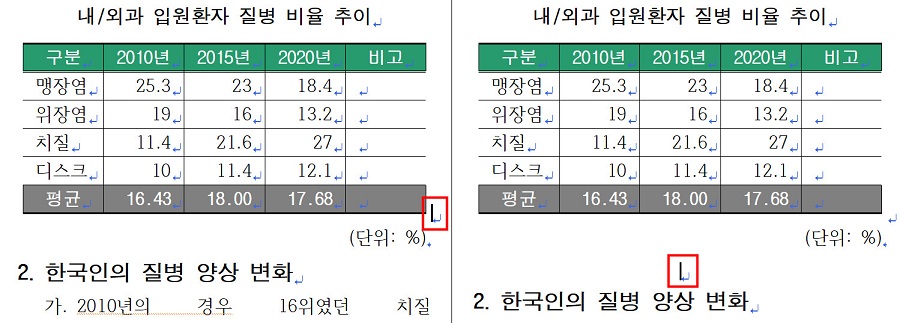
2. 표의 높이는 33mm ~ 34mm 사이로 맞춰야 하며, 이는 표의 높이를 최대한 줄인 상태에서 [Ctrl]+[↓]를 한번 눌러 늘려주면 됩니다.
첨부한 파일은 최대한 줄인 상태이므로 표 전체를 블록으로 지정하고 [Ctrl]+[↓]를 한번 눌러 늘려주세요.
참고로 표 내용을 입력하고 세부 지시사항을 모두 수행한 다음 표 전체를 블록으로 지정하고 [Ctrl]+[↑]를 3~4번 눌러 최대한 줄인 후 [Ctrl]+[↓]를 한번 눌러 늘려주세요.
행복한 하루되세요.^^